विज्ञापन
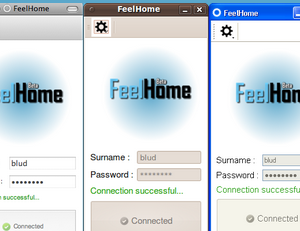 यदि आप अपने सभी डेटा को हर समय अपने साथ रखना चाहते हैं, तो आप बाहरी हार्ड ड्राइव ले सकते हैं। आप हर जगह अपना लैपटॉप भी ले जा सकते हैं। तुम भी पोर्ट अग्रेषण और एक स्थिर आईपी पते के साथ पूरा एक FTP सर्वर स्थापित कर सकता है।
यदि आप अपने सभी डेटा को हर समय अपने साथ रखना चाहते हैं, तो आप बाहरी हार्ड ड्राइव ले सकते हैं। आप हर जगह अपना लैपटॉप भी ले जा सकते हैं। तुम भी पोर्ट अग्रेषण और एक स्थिर आईपी पते के साथ पूरा एक FTP सर्वर स्थापित कर सकता है।
या आप बस एक ही प्रोग्राम इंस्टॉल और चला सकते हैं और अपने कंप्यूटर को किसी भी वेब ब्राउज़र से दूरस्थ रूप से एक्सेस कर सकते हैं।
इतना अच्छा लगता है कि यह सही नहीं हो सकता? यह नहीं है FeelHome (वैकल्पिक लिंक), विभिन्न प्रकार के ओपन सोर्स प्रोजेक्ट्स के शीर्ष पर बनाई गई एक अपेक्षाकृत नई सेवा, आपके संपूर्ण हार्ड ड्राइव को कहीं से भी एक्सेस करना संभव बनाती है जो आपके पास किसी ब्राउज़र तक पहुंच है। आप अपने ड्राइव पर किसी भी डॉक्यूमेंट को डाउनलोड या अपलोड कर सकते हैं। यह सब आपके राउटर या फ़ायरवॉल के साथ टकराए बिना।
सबसे अच्छा? आप किसी भी लिनक्स, मैक या विंडोज कंप्यूटर पर इस मुफ्त कार्यक्रम को स्थापित कर सकते हैं और अपनी कंप्यूटर फ़ाइलों को कहीं से भी दूरस्थ रूप से एक्सेस कर सकते हैं।
यह क्या करता है
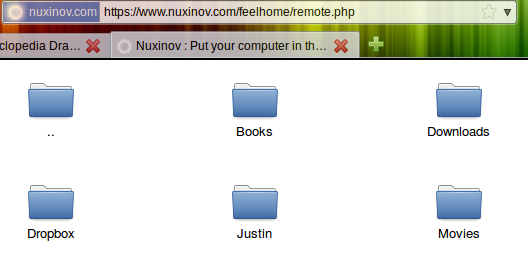
फीलहोम की तुलना की जा सकती है ड्रॉपबॉक्स, मुझे लगता है: आप अपनी फ़ाइलों को इंटरनेट से एक्सेस कर सकते हैं। ड्रॉपबॉक्स के विपरीत, हालांकि, फीलहोम सख्ती से आपके डेस्कटॉप पर फ़ाइलों तक पहुंचने का एक तरीका है। यह आपकी फ़ाइलों को कई कंप्यूटरों के बीच सिंक नहीं करता है, और यह आपके डेटा को डाउनलोड करने के लिए सर्वर पर अपलोड नहीं करता है। इसके बजाय, फ़ीलहोम आपको अपने कंप्यूटर पर फ़ाइलों की प्रत्यक्ष, अपेक्षाकृत सुरक्षित पहुंच प्रदान करता है।
इसका मुख्य लाभ यह है कि आपको अपना डेटा दूसरे सर्वर पर अपलोड करने की आवश्यकता नहीं है, जिसका अर्थ यह है कि जैसे ही आप इसे इंस्टॉल करते हैं, सेवा उपयोगी होती है। मुख्य नुकसान यह है कि आप अपने घर के इंटरनेट कनेक्शन की अपलोड गति से सीमित हैं। इसलिए कुछ ही मिनटों में किसी मित्र के घर से फिल्में जैसी बड़ी फ़ाइलों को डाउनलोड करने की उम्मीद न करें, लेकिन अपने हार्ड ड्राइव पर किसी भी फ़ाइल तक पूरी पहुंच की उम्मीद करें।
स्थापना
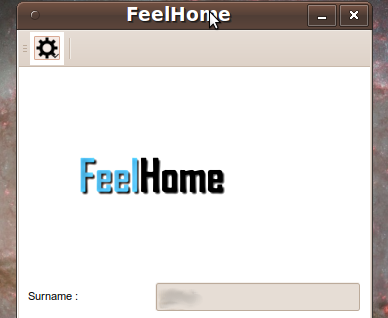
इस प्रोग्राम को सेट करना आसान है। बस के लिए सिर Nuxinov और "पर क्लिक करेंडाउनलोड" संपर्क। आपको लिनक्स, मैक और विंडोज के लिए डाउनलोड के साथ प्रस्तुत किया जाएगा। अपनी पसंद का पैकेज डाउनलोड करें।
मैक और विंडोज उपयोगकर्ताओं के लिए प्रक्रिया सीधे आगे होनी चाहिए: मैक प्रकार अपने मानक फिशर करते हैं मूल्य खींचें to n ड्रॉप डांस और विंडोज उपयोगकर्ता विभिन्न संकेतों को देखने के लिए डबल-क्लिक करते हैं जिन्हें उन्हें क्लिक करना है “आगे" के लिये।
लिनक्स उपयोगकर्ता, असामान्य रूप से, कुछ अतिरिक्त कदम रखते हैं। कुछ करने से पहले आपको फीलहोम की मुख्य निर्भरता स्थापित करने की आवश्यकता है: libqt4. उबंटू उपयोगकर्ता ऐसा कर सकते हैं जो अपने पैकेज प्रबंधक को खोजे गए पैकेज के लिए खोज कर सकते हैं libqt4 कोर, या टाइप करके "sudo apt-get install libqt4-core"कमांड लाइन में और दबाने"दर्ज। " यदि आप उससे भिन्न OS का उपयोग करते हैं, तो मैं आपको यह नहीं बता सकता कि आपका पैकेज प्रबंधक कैसे काम करता है, लेकिन मैं कह सकता हूं कि यदि आप KDE का उपयोग करते हैं तो आपको कुछ भी स्थापित करने की आवश्यकता नहीं है।
एक बार यह निर्भरता स्थापित हो जाने के बाद आप उस फ़ोल्डर को सीधे उस फ़ोल्डर से चला सकते हैं जो वर्तमान में है, या आप इसे अपने "" पर कॉपी कर सकते हैं/usr/bin"टर्मिनल खोलकर फ़ोल्डर, फ़ोल्डर में ब्राउज़ करनाsudo cp feelhome / usr / bin“.
(डेवलपर्स के लिए ध्यान दें: एक .deb पैकेज बनाएं! यह उबंटू प्रकारों के लिए आपकी सेवा को बहुत आसान बना देगा।)
विंडोज उपयोगकर्ता भाग्यशाली हैं, इसमें वे अगर चाहें तो फ़ीलहोम का एक पोर्टेबल संस्करण ले सकते हैं। यहां कोई स्थापना नहीं; बस कार्यक्रम चलाएं और आप जाने के लिए अच्छे हैं।
वेब इंटरफ़ेस का उपयोग करना
एक बार जब आप प्रोग्राम को चालू कर लेते हैं और आपको नया उपयोगकर्ता नाम बनाने या साइन इन करने के लिए कहा जाएगा। उपयोगकर्ता नाम बनाना आसान है: बस अपना नाम, ईमेल, उपयोगकर्ता नाम और पासवर्ड दर्ज करें। एक बार जब आप इस उपयोगकर्ता प्रोफ़ाइल को बनाते हैं, और प्रोग्राम आपके कंप्यूटर के सिस्टम ट्रे में चलने लगता है, तो आप कहीं से भी अपने कंप्यूटर से जुड़ सकते हैं।
यह परीक्षण करने के लिए, पर सिर Nuxinov और "पर क्लिक करेंलॉग इन करें" संपर्क। अपना उपयोगकर्ता नाम और पासवर्ड दर्ज करें और आपको अपने कंप्यूटर में लॉग इन करना होगा। अब आप अपने सभी दस्तावेज़ों को ग्रह पर कहीं से भी ब्राउज़ कर सकते हैं। इंटरफ़ेस का उपयोग करना वास्तव में सरल है; यह लगभग उसी तरह है जैसे आप जो भी फ़ाइल ब्राउज़र है वह आपके लिए उपयोग किया जाता है। इसे खोलने के लिए किसी फ़ोल्डर पर क्लिक करें; इसे डाउनलोड करने के लिए फ़ाइल पर क्लिक करें। तुम भी एक फ़ोल्डर में ब्राउज़ कर सकते हैं और उस पर क्लिक करके एक फ़ाइल अपलोड करेंफाइल सुरक्षित करेंबटन।
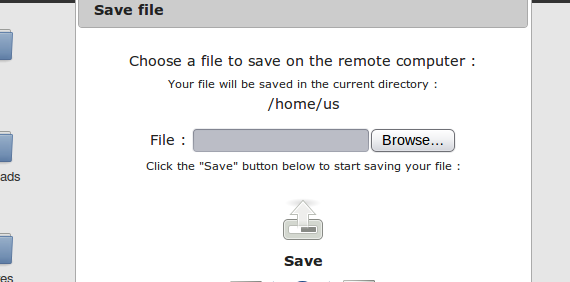
यह काम से अपने घर के डेस्कटॉप पर एक फ़ाइल प्राप्त करने का एक शानदार तरीका है, या इसके विपरीत।
"पर क्लिक करनाडेस्कटॉप मोड“बटन एक प्रकार का वर्चुअल डेस्कटॉप लाएगा। एक बार में दो फ़ोल्डर खोलने में सक्षम होने के अलावा, इसका क्या उपयोग है, यह मेरे लिए पूरी तरह से स्पष्ट नहीं है, लेकिन यह एक प्रकार का अच्छा है।
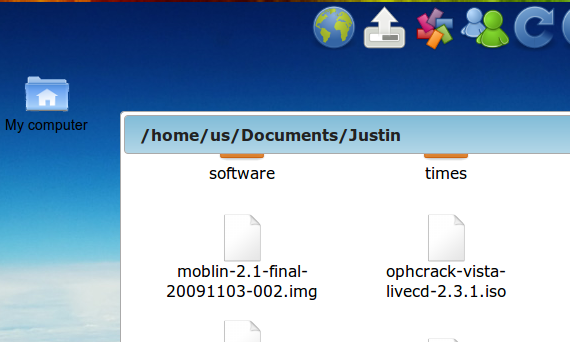
कुल मिलाकर, यह आपकी फ़ाइलों को उस कंप्यूटर से एक्सेस करने का एक अच्छा तरीका है, जो आपके खुद के नहीं है। लेकिन इसका मतलब यह नहीं है कि यह जोखिम के बिना है।
सुरक्षा निहितार्थ
फीलहोम की वेबसाइट सेवा की सुरक्षा और गोपनीयता पर जोर देने के लिए बहुत लंबी दूरी तय करती है: आपकी जानकारी है कभी भी उनके सर्वर पर संग्रहीत नहीं किया जाता है, पासवर्ड फीलहोम की अपनी टीम के लिए सुलभ नहीं होते हैं और सभी लेनदेन होते हैं को गोपित। ये उपाय सम्मानजनक हैं, लेकिन इस तरह के सॉफ़्टवेयर के एक टुकड़े को स्थापित करने के सुरक्षा निहितार्थों पर विचार करना अभी भी महत्वपूर्ण है। फीलहोम की सुरक्षा कितनी भी अच्छी क्यों न हो, इस कार्यक्रम को स्थापित करने का मतलब है कि आपके उपयोगकर्ता नाम और पासवर्ड को प्राप्त करने वाले किसी व्यक्ति का आपके कंप्यूटर पर पूर्ण और कुल उपयोग हो।
इसे हल्के में न लें। सुनिश्चित करें कि आप एक गुणवत्ता पासवर्ड चुनें जिसे आप भूलने की संभावना नहीं है एक मजबूत पासवर्ड कैसे बनाएं, जिसे आप भूल नहीं पाएंगेक्या आप जानते हैं कि एक अच्छा पासवर्ड कैसे बनाएं और याद रखें? आपके सभी ऑनलाइन खातों के लिए मजबूत, अलग पासवर्ड बनाए रखने के लिए यहां कुछ युक्तियां और युक्तियां दी गई हैं। अधिक पढ़ें और यह कि आप इसे नियमित रूप से बदलते हैं। आप यह भी महसूस कर सकते हैं कि केवल फीलहोम को तब छोड़ें जब आपको इसकी आवश्यकता हो, बजाय इसे हर समय चलाने के। ये दो चरण आपके डेटा को सुरक्षित रखने की दिशा में बहुत मदद कर सकते हैं जबकि अभी भी आपको फीलहोम की अद्भुत सुविधा का आनंद लेने की अनुमति देते हैं।
निष्कर्ष
यदि आप अपने कंप्यूटर तक दूरस्थ पहुँच चाहते हैं, लेकिन एक FTP सर्वर या किसी भी चीज़ को सेट नहीं करना चाहते हैं, तो यह आपके कंप्यूटर को कहीं से भी पूर्ण पहुँच प्राप्त करने का एक शानदार तरीका है। सभी के सर्वश्रेष्ठ, इसे स्थापित करने में मिनट लगते हैं।
आप लोग क्या सोचते हैं? क्या यह आपकी फ़ाइलों को कहीं से भी एक्सेस करने का एक उपयोगी तरीका है, या क्या आप एक बेहतर सेवा के बारे में जानते हैं? क्या इस तरह की सेवा के सुरक्षा प्रभाव बहुत अधिक कठोर हैं, या आप कहीं भी अपने डेटा तक पहुँचने की सुविधा के लिए संभावित उल्लंघन का जोखिम उठाने के लिए तैयार हैं? हम एक टिप्पणी समारोह है; इसका इस्तेमाल करें!
जस्टिन पॉट पोर्टलैंड, ओरेगन में स्थित एक प्रौद्योगिकी पत्रकार है। वह प्रौद्योगिकी, लोगों और प्रकृति से प्यार करता है - और जब भी संभव हो तीनों का आनंद लेने की कोशिश करता है। आप अभी ट्विटर पर जस्टिन के साथ चैट कर सकते हैं।